Számos Pomodoro-val foglalkozunkolyan alkalmazások, mint a Pomodo70, a Keep Focused és a Tomighty. Ezeknek az alkalmazásoknak az a célja, hogy segítsék a felhasználókat a Pomodoro technika használatával fokozni a koncentrációt a feladatok egy meghatározott időn belül történő elvégzésében. Ezért a Pomodoro alkalmazások olyan időzítőt futtatnak, amely általában 25 percig tart. Az időzítő megjeleníti a feladat befejezéséig hátralévő időt. A legtöbb Pomodoro alkalmazás csak időzítőt mutat, és nem nyújt munkafolyamat-statisztikát. Koktél paradicsom egy nyílt forrású Pomodoro alapú termelékenységeszköz, amely segítséget nyújt a Windows Live messenger és a Skype kapcsolattartók tájékoztatására a Pomodoro technika használatakor. Ez lehetővé teszi az üzenetküldő kapcsolatok automatikus értesítését, hogy ne zavarjanak a Pomodoro munkamenet során.
Amint a CherryTomato elindult, kattintson a gombra Indítsa el Pomodoro-t a tálcáról a Pomodoro munkamenet elindításához vagy a Beállítások a speciális beállítások konfigurálásához.
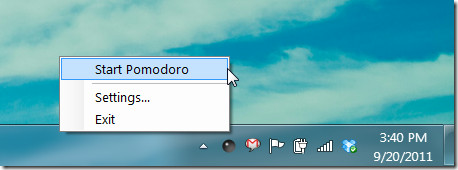
Az Általános lap a Beállítások, lehetővé teszi a különféle típusok engedélyezését / letiltásátA Pomodoro munkamenet hangjai, beleértve a visszatekercselést (amikor a munkamenet megkezdődik), a ketyegést (a ketyegő hang megszólaltatása, ha az ülés aktív) és a csengetési hangot (amikor az ülés kezdődik vagy befejeződik). A Windows Live vagy a Skype fiókot a Beállítások menü megfelelő lapjain keresztül csatlakoztathatja. Miután összekapcsolta a fiókjait, az állapota automatikusan beállítódik, és értesíti a kapcsolatokat arról, hogy Pomodoro munkamenetben tartózkodik és nem szabad zavarni.
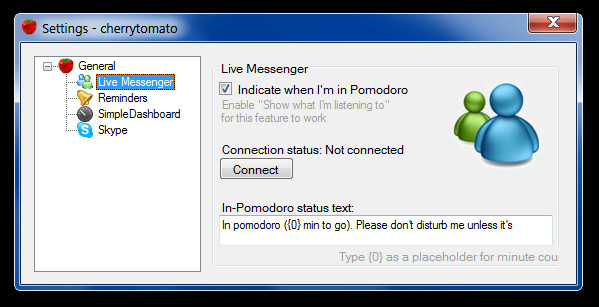
Az Emlékeztetők szakasz lehetővé teszi az emlékeztetők beállításátamelyeket a Pomodoro ülés után vagy egy meghatározott időközönként mutatnak be. Ezek az emlékeztetők segíthetnek a fontos riasztások beszerzésében a Pomodoro ülés alatt vagy után. Szüksége lehet például arra, hogy az orvos tanácsának megfelelően 15 percenként pihentesse a szemét. Ebben az esetben beállíthat egy intervallum emlékeztetőt például 15 perc. Az emlékeztető aktiválásakor a Pomodoro ikont zöldre válthatja, az aktuális ablakot beállíthatja remegésre, vagy feljegyzés hozzáadható a felugró ablakhoz emlékeztető üzenetként.
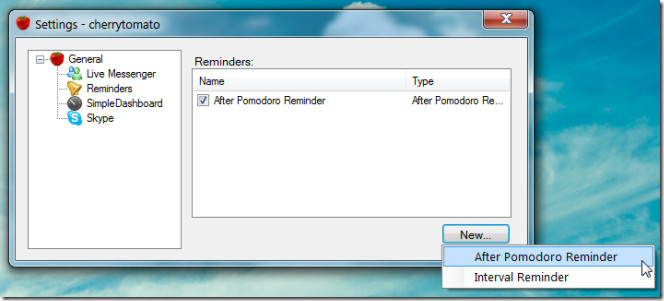
Az emlékeztető beállításait a következővel konfigurálhatjabármely emlékeztető tulajdonságainak elérése a jobb gombbal a helyi menüben Ezek a beállítások lehetővé teszik, hogy mindent beállíthasson, az egyedi emlékeztető és az idő (az általános fültől kezdve) a Pomodoro ikon színéig az emlékeztető figyelmeztetése, az előugró menü beállításai és így tovább.
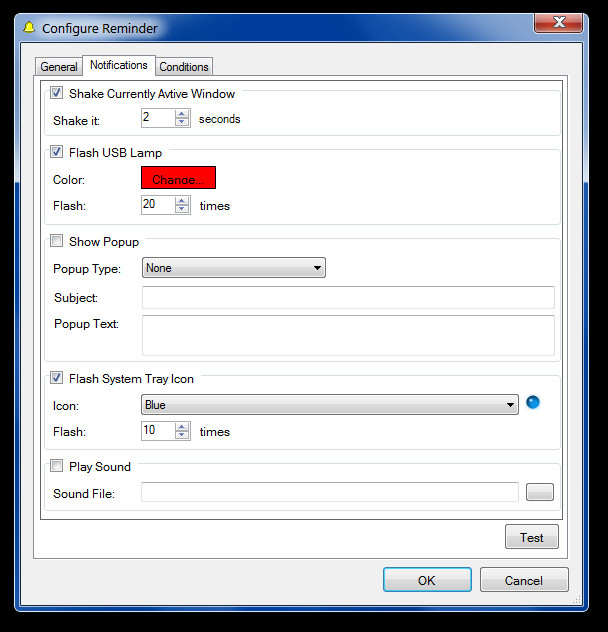
Abban az esetben, ha bármikor meg szeretné szakítani a munkamenetet, kattintson a jobb gombbal a tálca ikonra, és válassza a Void Pomodoro lehetőséget.
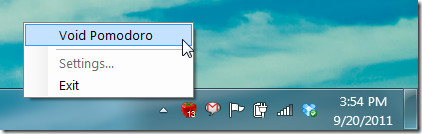
A Pomodoro munkamenet befejezése után egy ablak jeleníti meg a termelékenységi szintet, amelyet az aktív alkalmazások és a Pomodoro munkamenet során a billentyűzet / egér bemenetei alapján számítanak ki.
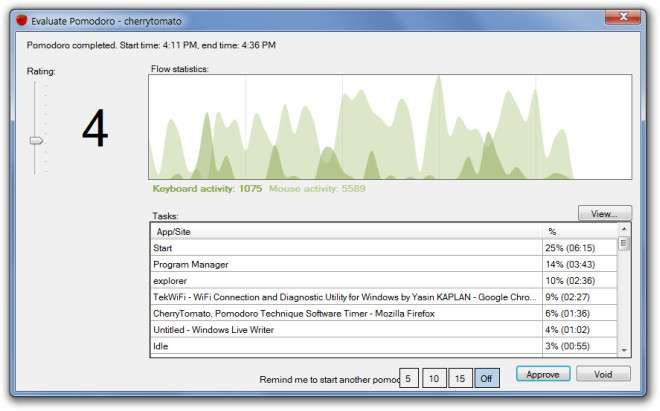
A CherryTomato Windows XP, Windows Vista és Windows 7 rendszereken működik.
Töltse le CherryTomato



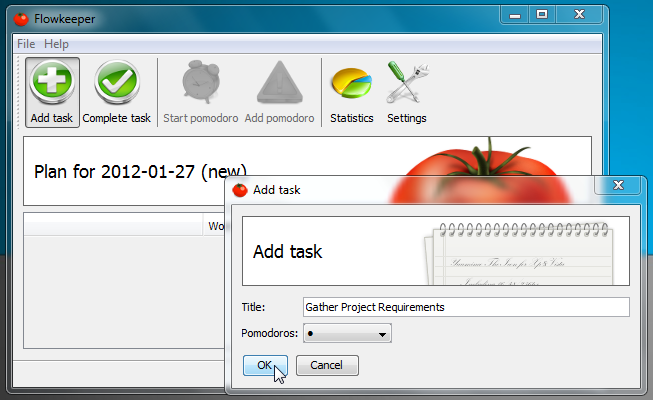





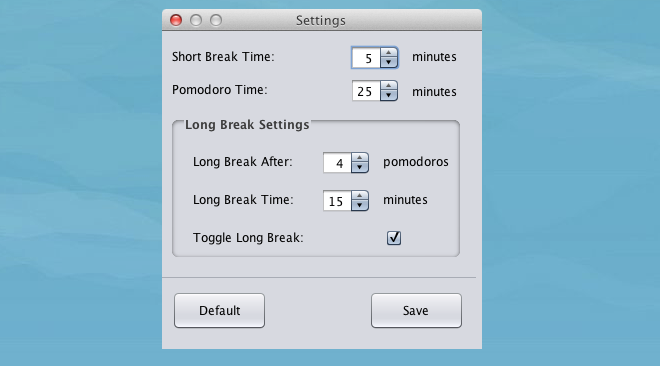


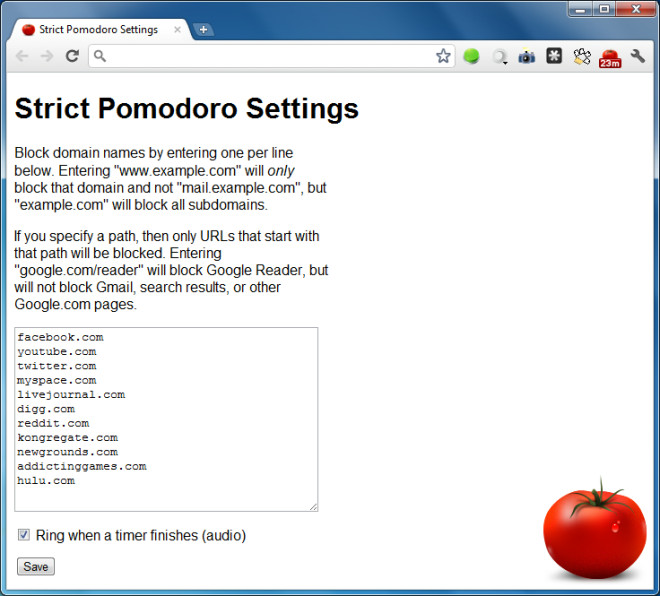
Hozzászólások